本文目录导读:
FTP(File Transfer Protocol)是一种用于在网络上进行文件传输的标准协议,通过FTP服务器,我们可以方便地管理、共享和传输各种类型的文件,本教程将详细介绍如何在一台Linux服务器上安装和配置FTP服务器。
准备工作
在开始之前,请确保您已经具备以下条件:
- 一台运行Linux操作系统的服务器或虚拟机。
- root权限或者sudo权限的用户账户。
安装必要的软件包
对于大多数主流Linux发行版,可以通过包管理器来安装所需的软件包,以下是几个常见的例子:
-
Debian/Ubuntu系统:
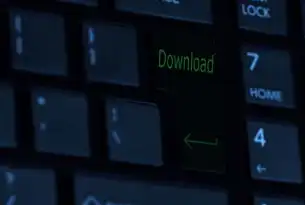
图片来源于网络,如有侵权联系删除
sudo apt-get update sudo apt-get install ftp
-
CentOS/RHEL系统:
sudo yum update sudo yum install vsftpd
配置FTP服务
Debian/Ubuntu系统
默认情况下,vsftpd会自动启动并监听21端口,为了安全起见,我们可能需要更改一些默认设置。
编辑/etc/vsftpd.conf文件:
sudo nano /etc/vsftpd.conf
找到并修改以下行:
anonymous_enable=NO local_enable=YES write_enable=YES chroot_local_user=YES allow_writeable_chroot=YES pam_service_name=vsftpd
保存并退出编辑器。
CentOS/RHEL系统
同样地,我们需要编辑/etc/vsftpd/vsftpd.conf文件:
sudo nano /etc/vsftpd/vsftpd.conf
找到并修改以下行:
listen=NO listen_ipv6=YES anonymous_enable=NO local_enable=YES write_enable=YES local_umask=022 dirmessage_enable=YES xferlog_enable=YES connect_from_port_23_enable=YES xferlog_std_format=YES chroot_local_user=YES allow_writeable_chroot=YES pam_service_name=vsftpd
保存并退出编辑器。
设置防火墙规则
确保防火墙允许FTP服务的访问,如果您使用的是iptables作为防火墙,可以添加如下规则:
sudo iptables -A INPUT -p tcp --dport 21 -j ACCEPT sudo service iptables save
如果使用ufw(Uncomplicated Firewall),则执行:

图片来源于网络,如有侵权联系删除
sudo ufw allow 21/tcp sudo ufw enable
创建FTP用户
创建一个新的用户账户,以便能够通过FTP登录到您的服务器:
sudo useradd ftpuser sudo passwd ftpuser
为该用户分配密码。
启动FTP服务
现在我们已经完成了所有的准备工作,可以启动FTP服务了:
sudo systemctl start vsftpd sudo systemctl enable vsftpd
测试FTP连接
使用FTP客户端工具(如FileZilla)尝试从外部连接到您的FTP服务器,输入服务器的IP地址或域名,以及刚才设置的账号和密码。
安全注意事项
虽然我们已经采取了一些基本的安全措施,但仍然需要注意以下几点以增强安全性:
- 定期更新操作系统和安全补丁。
- 禁用匿名登录功能。
- 监控日志文件以检测任何异常活动。
- 使用强密码策略保护FTP账户。
进一步优化与定制
除了上述步骤外,还可以进一步优化和定制FTP服务器以满足特定需求,您可以启用SSL/TLS加密来保护数据传输的安全性;也可以限制每个用户的最大上传/下载速度等。
通过遵循本文提供的指导步骤,您应该能够在几分钟内成功搭建一个基本的FTP服务器,由于网络安全环境不断变化,因此建议持续关注最新的安全最佳实践并进行相应的调整以确保服务器的安全性。
是关于如何在Linux服务器上安装和配置FTP服务器的完整教程,希望对您有所帮助!如果有任何问题或疑问,欢迎随时提问,祝您好运!
标签: #ftp服务器安装教程



评论列表